- Como corrigir o nível de recurso DX11 10.0 necessário para executar o erro do mecanismo
- 1. Verifique a atualização do driver gráfico
- 2. Verifique o Windows Update
- 3. Verifique os requisitos de sistema recomendados
- 4. Atualize o Fortnite e o Epic Games Launcher
- 5. Verifique a versão do DirectX e o nível de recurso
- 6. Repare o tempo de execução do DirectX
- Por que o DirectX 11 não funciona no Windows 10?
- Qual versão do DirectX o Fortnite usa?
- Como gerar um diagnóstico do DirectX (DxDiag)?
- O que o DX12 faz no Fortnite?
- Você pode jogar Fortnite no PC com DirectX 12?
- A Epic Games suporta DirectX 12?
- O Fortnite suporta DirectX 12?
- O que é DX12 e por que preciso dele?
- O DX12 melhora o desempenho no Fortnite?
- Posso executar Outriders no PC com DirectX 11?
- Como habilito o DirectX 11 no Fortnite?
- O DirectX 12 beta está disponível para Windows 10?
Fortnite é um dos jogos online de battle royale mais populares que você poderá jogar nas plataformas Windows, PlayStation 4, Xbox One, Nintendo Switch, Android, iOS e Macintosh. Após o patch recente, o jogo Fortnite tornou-se bastante problemático e a maioria dos jogadores de PC está literalmente enfrentando problemas ao executar o matchmaking ou o modo Operation Payload. Agora, alguns dos os jogadores estão recebendo Fortnite PC Error DX11 Feature Level 10.0 necessário para executar o mecanismo. És um deles? Verifique este guia.
Para ser específico, o erro especificado tem alguns problemas com o nível de recurso DirectX 11 (DX11) 10.0 ou superior. De uma forma simples, o sistema do seu PC pode estar desatualizado ou a versão do DirectX está desatualizada, por isso não é possível executar o jogo com muitos gráficos corretamente. Isso ocorre principalmente quando o seu sistema não possui versão suficiente do nível de recurso de hardware do Direct3D que é exigida pelo mecanismo do jogo.
Leia também: Top 30 skins Fortnite mais raras que vimos até agora

Como corrigir o nível de recurso DX11 10.0 necessário para executar o erro do mecanismo
Portanto, é muito claro que você precisará verificar a atualização da versão do Windows e a atualização do driver gráfico primeiro. Uma vez feito, você deve verificar se o DirectX 11 Feature Level 10.0 está instalado ou não. Aqui nós fornecemos todas as possíveis soluções alternativas que você deve verificar uma vez.
1. Verifique a atualização do driver gráfico
- Clique no menu Iniciar> Digite Gerenciador de dispositivos e clique nele no resultado da pesquisa.
- Vá para Adaptadores de vídeo > Clique no ícone de seta para expandir a lista suspensa.
- Clique com o botão direito do mouse na placa gráfica dedicada> Clique em Atualizar driver.
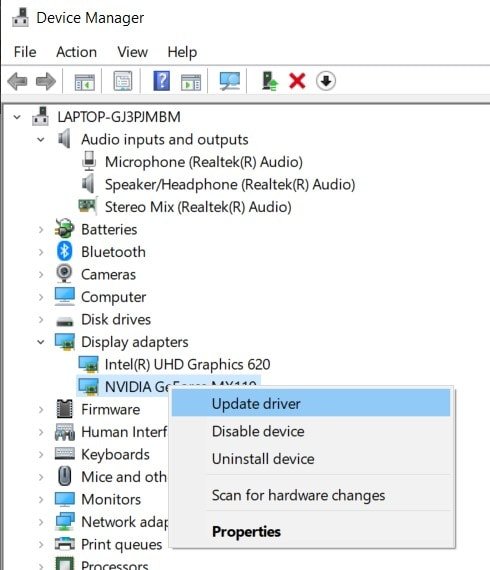
Anúncios
- Em seguida, clique em Pesquisar automaticamente por software de driver atualizado.
- Certifique-se de que a conexão com a internet esteja ativa. Ele irá verificar se há drivers atualizados online.
- Se disponível, ele baixará e instalará os drivers automaticamente.
- Caso contrário, ele informará que o driver gráfico está atualizado.
- Uma vez feito isso, reinicie o seu PC e verifique o problema novamente.
2. Verifique o Windows Update
- Clique em Começar > Clique em Definições menu (ícone de engrenagem).
- Selecionar Atualização e segurança > Clique em Verifique se há atualizações na seção Windows Update.
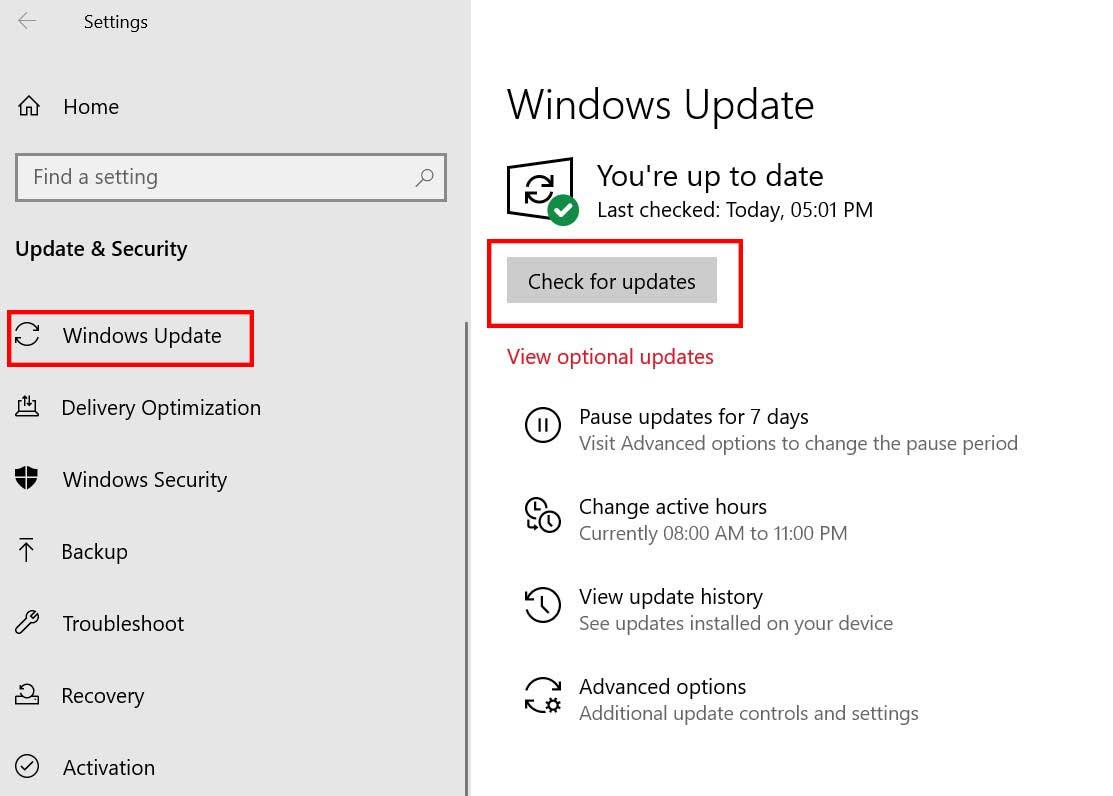
- Se houver uma nova atualização disponível, você deve baixá-la e instalá-la.
- Mais importante ainda, as atualizações cumulativas do Windows 10 são bastante necessárias. Porque essas atualizações também incluem a atualização do DirectX. Não há outra maneira de atualizar sua versão do DirectX.
- Uma vez instalado, ele solicitará que você reinicie seu PC.
- Basta reiniciá-lo e esperar que a inicialização seja concluída.
- Por fim, execute o jogo e verifique se o jogo está rodando ou não.
3. Verifique os requisitos de sistema recomendados
Também pode acontecer que o jogo Fortnite não seja executado no seu PC devido ao problema de incompatibilidade. Portanto, é sempre melhor verificar os requisitos de sistema recomendados do jogo para que você possa comparar ou entender corretamente.
- Memória: 8GB
- Placa de vídeo: NVIDIA GeForce GTX 660
- CPU Fortnite: Intel Core i5-2300
- Tamanho do arquivo: 15 GB
- SO: Windows 7/8/10 64 bits
Propaganda
Agora, verifique se a configuração do seu PC é superior a esses requisitos ou não. Caso contrário, considere atualizar as especificações de hardware do seu PC.
Leia também: Todos os cartões perfurados em Fortnite Capítulo 2
Anúncios
4. Atualize o Fortnite e o Epic Games Launcher
É sempre recomendável verificar o patch do jogo Fortnite, bem como a atualização do Epic Games Launcher manualmente. Principalmente depois de iniciar o inicializador da Epic Games, ele detecta automaticamente uma nova atualização e notifica ou solicita que você atualize o inicializador.
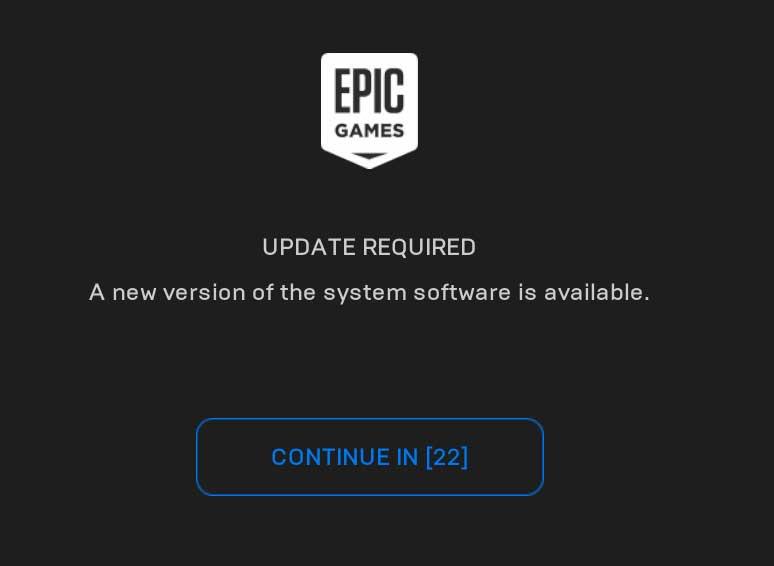
No entanto, se o iniciador não notificar você para uma nova atualização, vá para Iniciador de jogos épicos > Vá para Definições > Role abaixo e clique em Permitir atualizações automáticas para ativar a caixa de seleção em GERENCIAR JOGOS.
Anúncios
Agora, feche e reinicie o Epic Games Launcher e ele definitivamente buscará atualizações automáticas, se disponíveis.
Em seguida, dirija-se ao Biblioteca seção > Clique no menu (ícone de três pontos) ao lado do jogo Fortnite e clique para ativar Atualização automática alternar.
5. Verifique a versão do DirectX e o nível de recurso
- Imprensa Windows + R teclas em seu computador para abrir uma caixa de diálogo Executar.
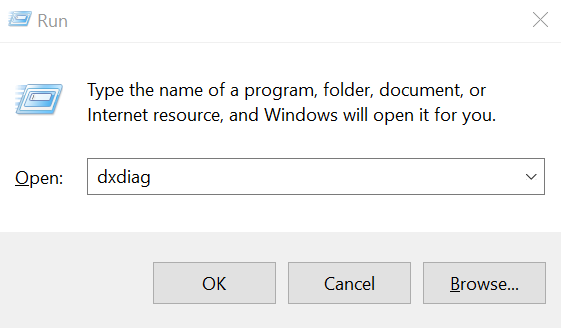
- Modelo dxdiag e pressione Enter.
- Na guia Sistema, você pode ver o Versão do DirectX.

- Depois de verificar a versão do DirectX, você pode clicar no botão Exibição aba.

- Em seguida, na seção Drivers, você pode verificar Níveis de recursos detalhes. Certifique-se de que deve ser 10.0 ou superior.
Leia também: Todas as recompensas do Fortnite Chapter 2 Battle Pass
6. Repare o tempo de execução do DirectX
Às vezes, o pacote do DirectX Runtime também pode ser interrompido devido a problemas de incompatibilidade ou arquivos corrompidos. Portanto, você pode reparar o DirectX Runtime no seu PC seguindo as etapas abaixo:
- Visite o oficial Instalador da Web de tempo de execução do usuário final do Microsoft DirectX página.
- Clique em Download > Clique no instalador executável para abrir o assistente de instalação.
- Você vai precisar Aceitar o contrato > Selecione Próximo > Siga as instruções na tela para concluir o processo de instalação.
- Uma vez feito, reinicie o computador e execute o jogo Fortnite para verificar o problema.
Leia também: Top 10 melhores skins de picareta em Fortnite
É isso, gente. Assumimos que este guia foi útil para você. Sinta-se à vontade para perguntar no comentário abaixo para qualquer dúvida.
Perguntas frequentes
Por que o DirectX 11 não funciona no Windows 10?
Para ser específico, o erro especificado tem alguns problemas com o nível de recurso DirectX 11 (DX11) 10.0 ou superior. De uma forma simples, o sistema do seu PC pode estar desatualizado ou a versão do DirectX está desatualizada, por isso não é possível executar o jogo com muitos gráficos corretamente.
Qual versão do DirectX o Fortnite usa?
Na v11.20, você terá a opção de jogar Fortnite no PC usando o Microsoft DirectX 12. Na v11.20, você terá a opção de jogar Fortnite no PC usando o Microsoft DirectX 12.Modos Battle Royale Criativo Salve o Mundo Passe de Batalha Tripulação V-Bucks Notícias Competitivas Merch Cosplay Ajuda العربية Deutsch Español (Spain) Español (LA) Français Italiano 日本語 한국어
Como gerar um diagnóstico do DirectX (DxDiag)?
O DirectX Diagnostic (DxDiag) é uma ferramenta do Windows que fornece informações à nossa equipe de suporte para nos ajudar a corrigir problemas técnicos. Use as etapas abaixo para gerar um DxDiag: Clique no botão da tecla Windows (Iniciar). Na barra de pesquisa, digite Executar e pressione Enter. Na janela pop-up, digite dxdiag e pressione Enter. A ferramenta de diagnóstico do DirectX será carregada.
O que o DX12 faz no Fortnite?
Ao usar o DX12, os jogadores de PC com GPUs de última geração podem experimentar uma taxa de quadros mais alta e estável. Isso ocorre porque o DX12 oferece melhor desempenho de CPU e permite a distribuição de trabalhos de renderização em vários núcleos. No futuro, planejamos adicionar recursos ao Fortnite que são possibilitados pelo DX12.
Você pode jogar Fortnite no PC com DirectX 12?
Na v11.20, você terá a opção de jogar Fortnite no PC usando o Microsoft DirectX 12. Na v11.20, você terá a opção de jogar Fortnite no PC usando o Microsoft DirectX 12. Modos Battle Royale
A Epic Games suporta DirectX 12?
A Epic está lançando uma atualização para a versão para Windows de seu shooter battle royale que adiciona suporte para DirectX 12. distribuição de tarefas de renderização 3D em vários núcleos.
O Fortnite suporta DirectX 12?
Na segunda-feira, a Epic Games anunciou que o suporte ao DirectX 12 está chegando ao Fortnite. E hoje, a espera acabou: quem atualizar para o patch v11.20 tem a opção de experimentar o caminho beta DX12 do Fortnite!
O que é DX12 e por que preciso dele?
Isso ocorre porque o DX12 oferece melhor desempenho de CPU e permite a distribuição de trabalhos de renderização em vários núcleos. No futuro, planejamos adicionar recursos ao Fortnite que são possibilitados pelo DX12.
O DX12 melhora o desempenho no Fortnite?
Embora o DX12 possa melhorar a taxa de quadros média geral, o benefício mais importante é que o DX12 pode fornecer um aumento de desempenho quando os jogadores de Fortnite mais precisam. Durante uma batalha acalorada, o número de objetos na tela pode disparar, o que aumenta a demanda da CPU*.
Posso executar Outriders no PC com DirectX 11?
Execute Outriders no DirectX 11 para superar os problemas de desempenho do PC DirectX 12. Tudo bem, o primeiro passo aqui não funcionará para aqueles que jogam Outriders no PC através da Epic Games Store, mas o segundo bit sim. Este é o truque que a People Can Fly recomenda, mas está meio quebrado; pelo menos este primeiro bit.
Como habilito o DirectX 11 no Fortnite?
Você pode adicionar um argumento de linha de comando para o Fortnite usar o DirectX 11 assim. Abra o inicializador da Epic Games. Clique no botão da sua conta de usuário no canto superior direito da janela da Epic Games para selecionar Configurações. Em seguida, clique em Fortnite em Configurações para expandi-lo. Marque a caixa de seleção Argumentos de linha de comando adicionais.
O DirectX 12 beta está disponível para Windows 10?
ATUALIZAÇÃO (21 de fevereiro de 2020): Para resolver a estabilidade, o DirectX 12 beta foi desabilitado para o Windows 10 versões 1607 e anteriores. Artigo anteriorPróximo artigo Home Battle Pass Watch Get Fortnite
